Проектирането на многостранични документи може да бъде предизвикателство, особено когато става въпрос за бележки под линия. Въпреки това, с новите възможности в InDesign CC 2017 този процес става значително по-лесен. В това ръководство ще ти покажа как да използваш и персонализираш бележки под линия ефективно. Независимо дали създаваш отчет, статия или книга, добавянето на бележки под линия никога не е било толкова просто и гъвкаво.
Най-важни заключения
- Бележките под линия вече могат да бъдат прилагани през колони в рамките на текстовия блок или по ширината на целия документ.
- Настройките за бележките под линия могат да се адаптират бързо и лесно.
- Промени могат да бъдат направени или на специфични текстови блокове, или в целия документ.
Стъпка по стъпка ръководство
За да използваш новите функции за бележки под линия в InDesign CC 2017 оптимално, следвай тези стъпки:
1. Създаване и настройка на текстов блок
Първо отвори документа си и избери инструмента за текст. Маркирай района в текста, където искаш да поставиш текста си. Чрез комбинацията от клавиши контрол + B можеш да активираш опциите за текстов блок. Увери се, че избираш двуколонна подредба, като въведеш "2".
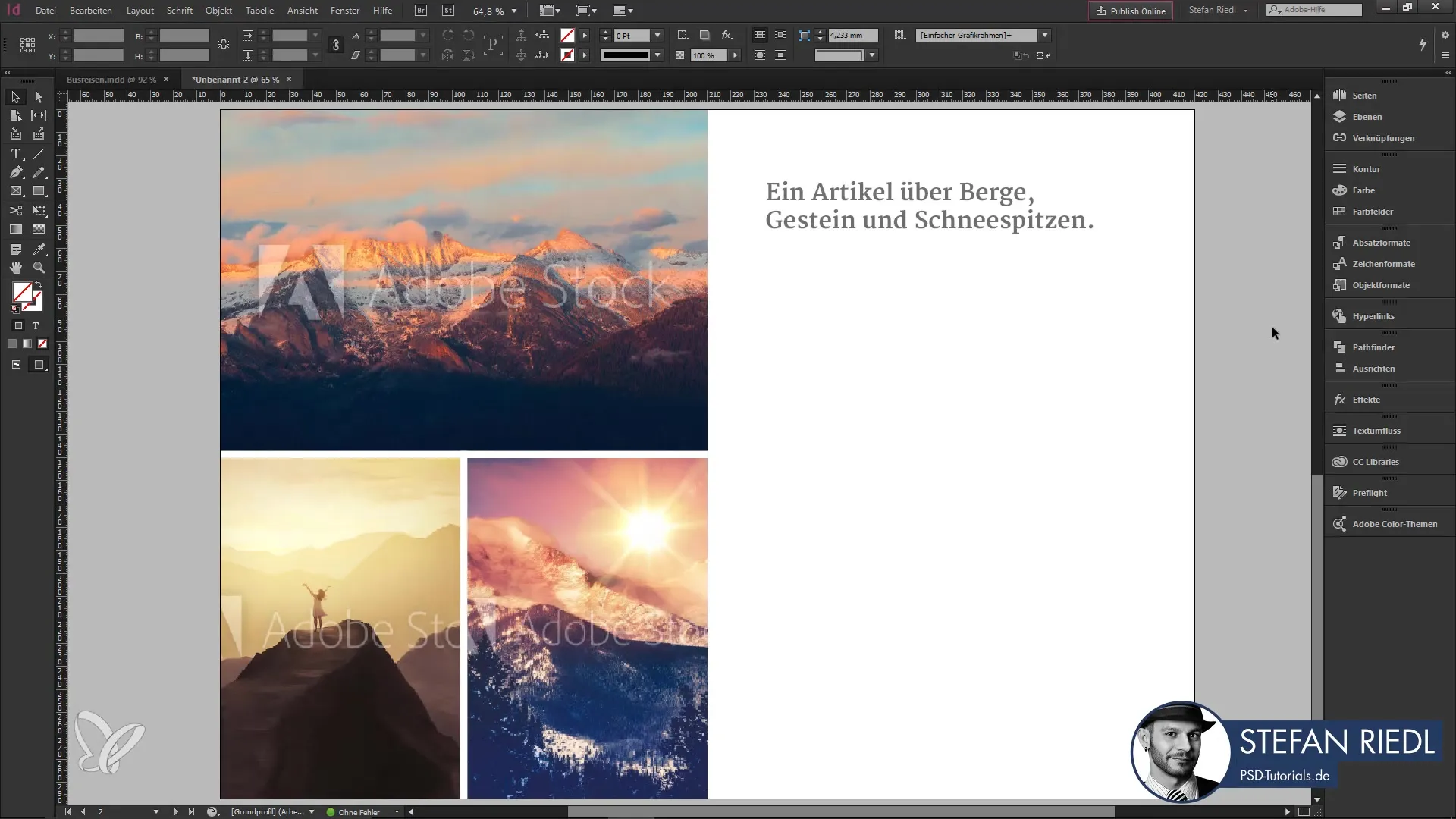
2. Настройка на разстоянието между колоните
След създаването на текстовия блок, трябва да провериш разстоянието между колоните. Ако предварително зададеното разстояние от 4 мм е недостатъчно, можеш да го увеличиш до 10 мм и да потвърдиш промените.
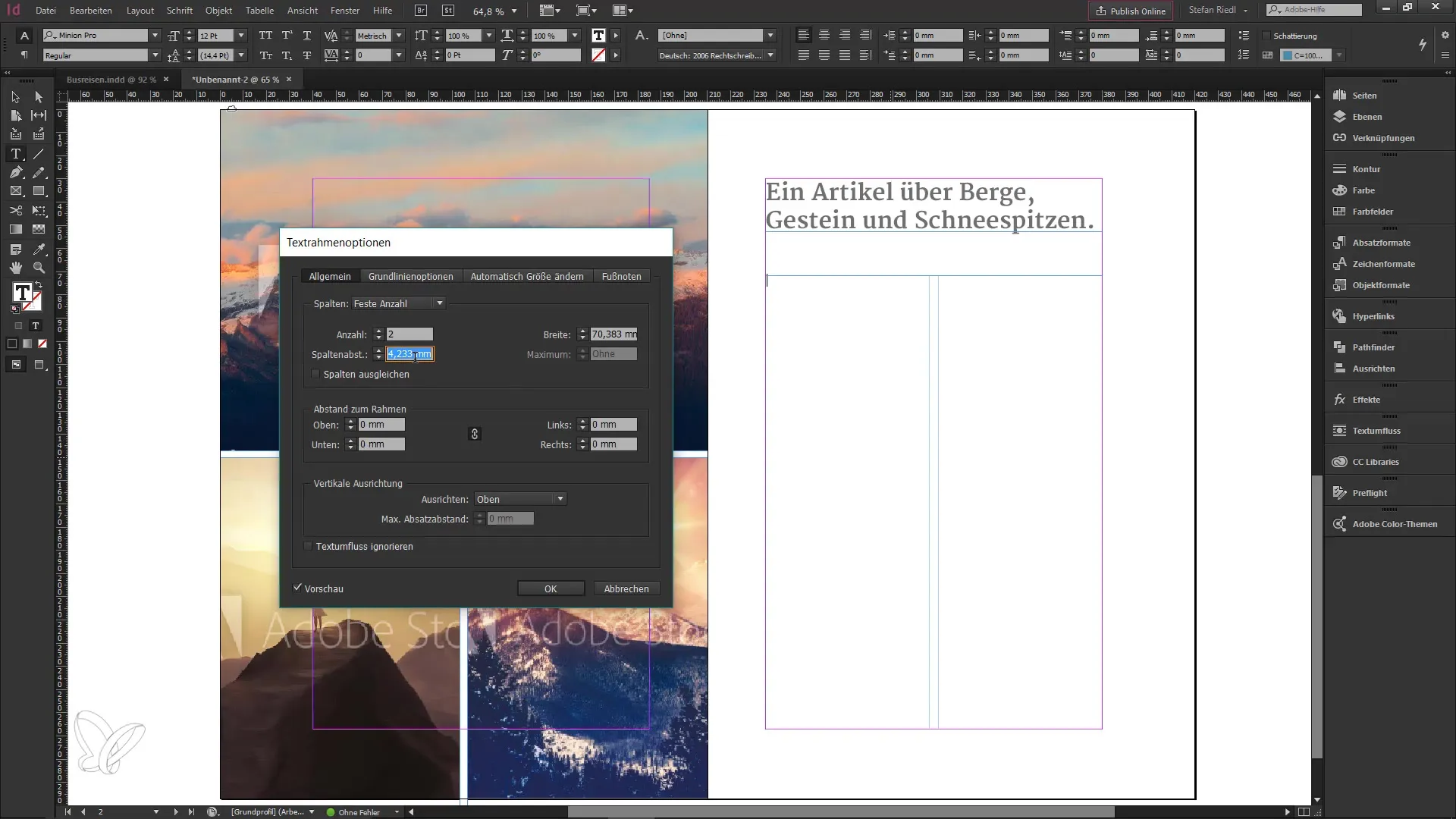
3. Вмъкване на текст за запълване
Сега запълваш текстовия блок с текст за запълване и прилагаш съответния параграфен формат. Сега имаш текстов блок с две колони, което ти дава ясна структура.
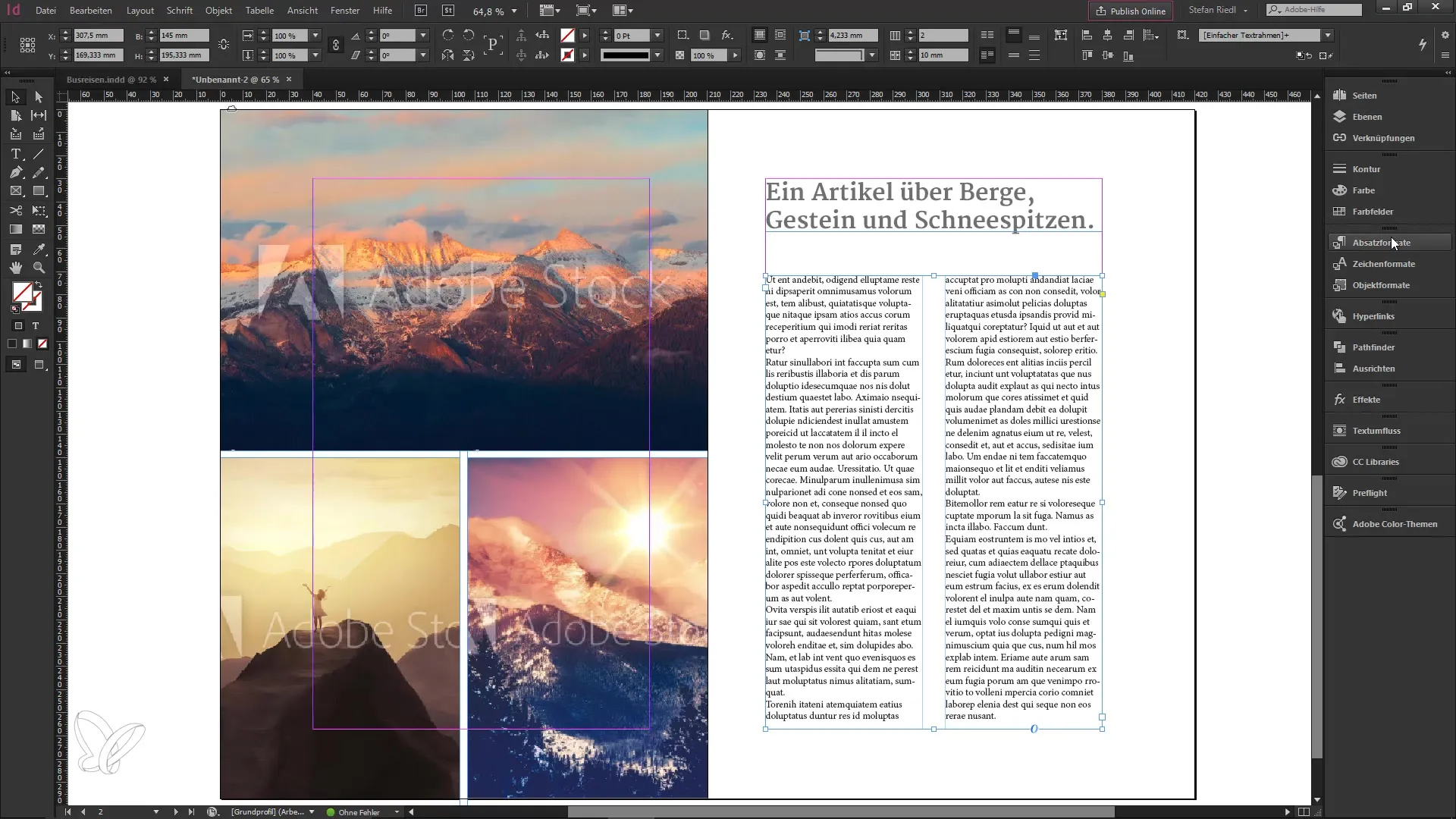
4. Вмъкване на бележка под линия
Постави курсора си на всяко място в текста. Чрез десен клик отваряш контекстното меню и можеш да щракнеш върху „Вмъкни бележка под линия“. След това ще видиш в текста малко число, което сигнализира бележката под линия. В долната част на документа се появява съответната бележка под линия, на която можеш да добавиш пояснителен текст.

5. Настройка на условията за бележките под линия
Можеш да опростиш процеса чрез опциите за бележки под линия. Друг десен клик те връща обратно в опциите на текстовия блок, където можеш да продължиш с настройките. Тук можеш например да решиш дали бележките под линия да бъдат представени през колоните.

6. Настройка поотделно или в целия документ
If you have a large document with multiple pages that contain different text blocks, it is important to know how you can adjust these settings across the entire document. To do this, go to the "Font Preferences for Document Footnotes" menu and select the "Layout" tab. Activate or deactivate the checkbox for cross-column footnotes according to your needs for your entire document.
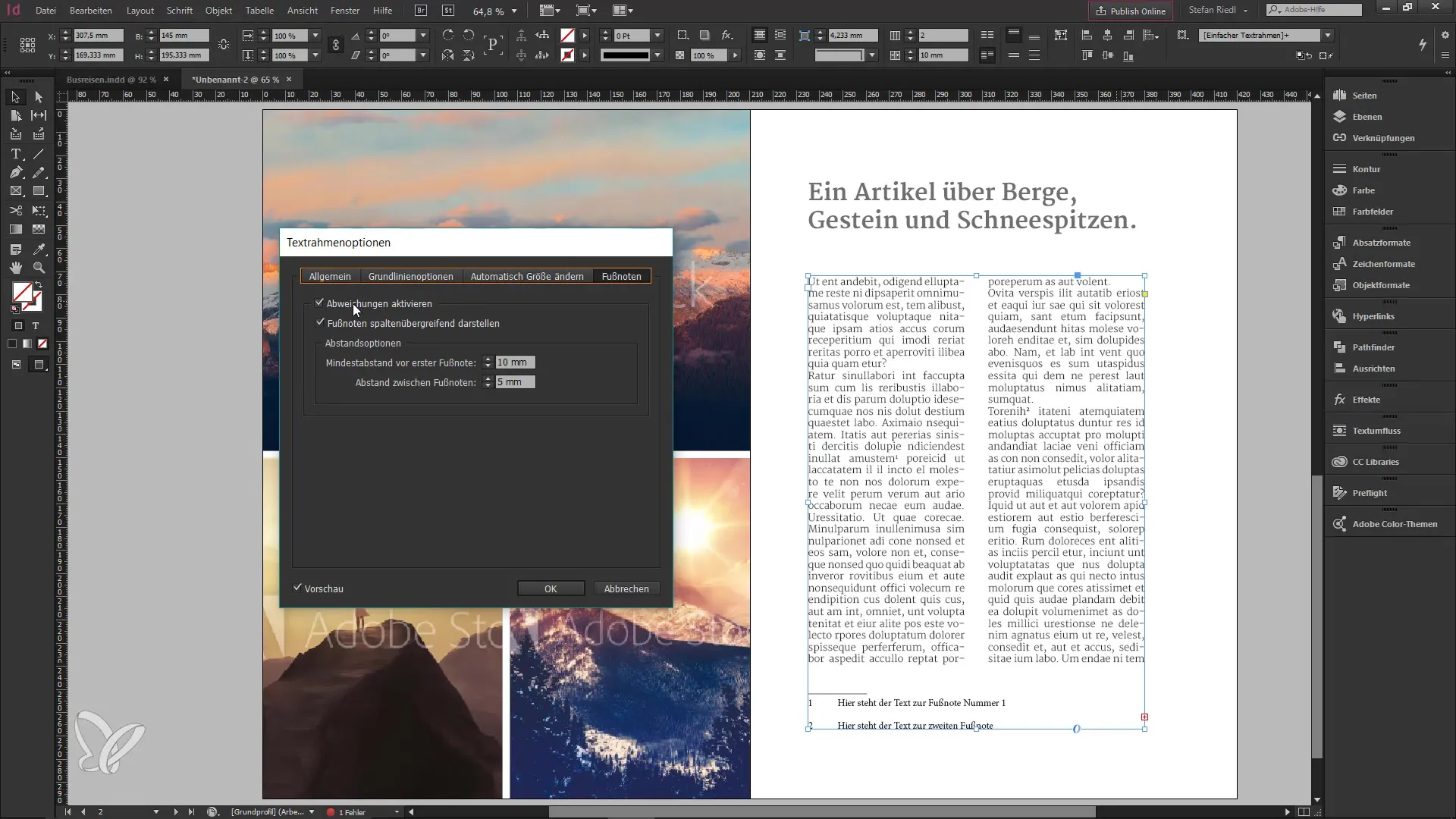
7. Активиране на предварителен преглед
Когато активираш функцията за предварителен преглед, ще видиш промените на живо на първата си страница. Следвайки този процес, можеш да провериш дали бележката под линия е коректно разширена и на следващите страници.
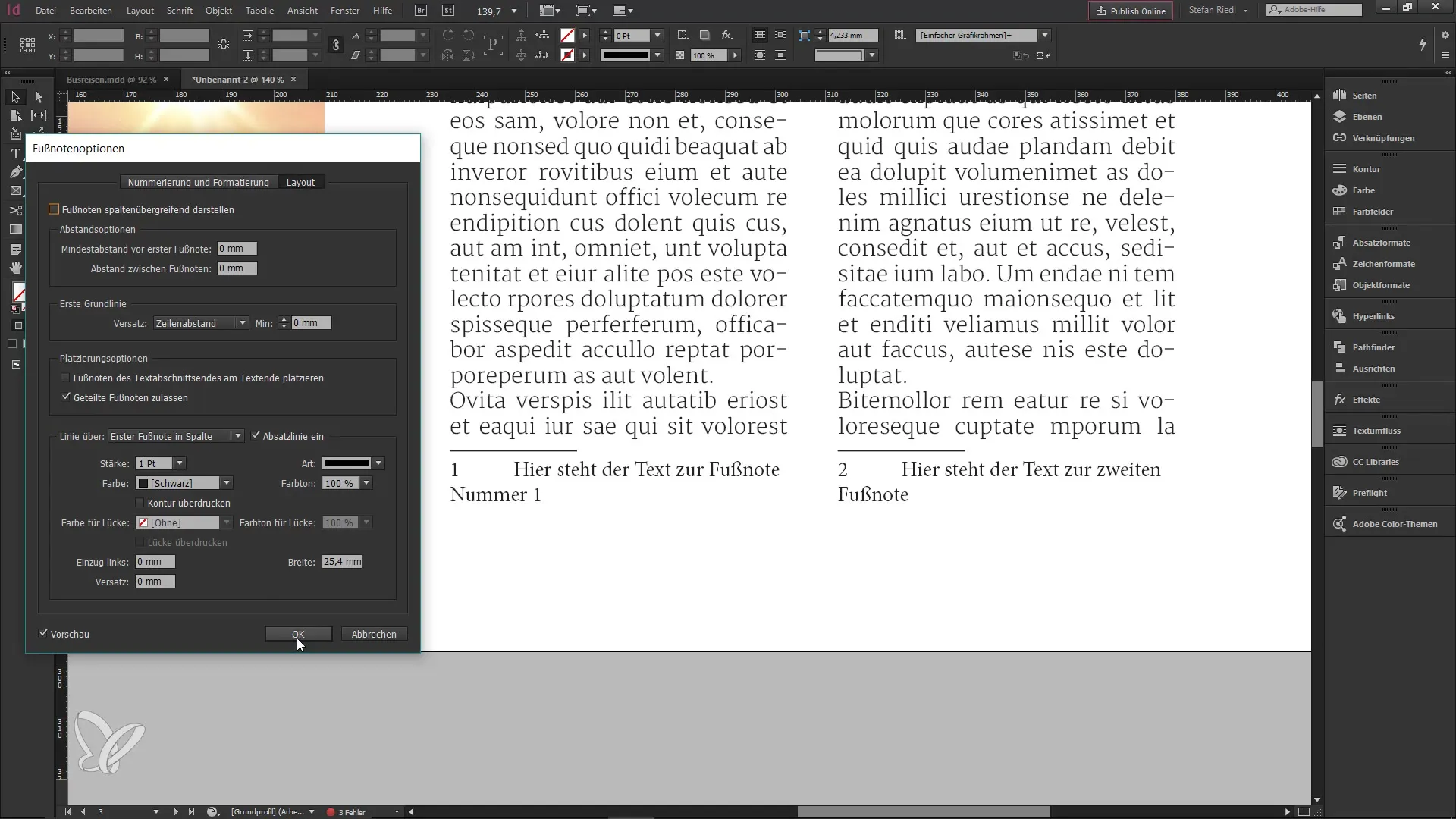
8. Използване на документна връзка за промени
За да направиш конкретни настройки за един текстов блок, отново използвай комбинацията от клавиши контрол + B. По този начин можеш да приспособиш индивидуални бележки под линия в зависимост от текстовия блок, докато запазваш настройките за целия документ за други области.
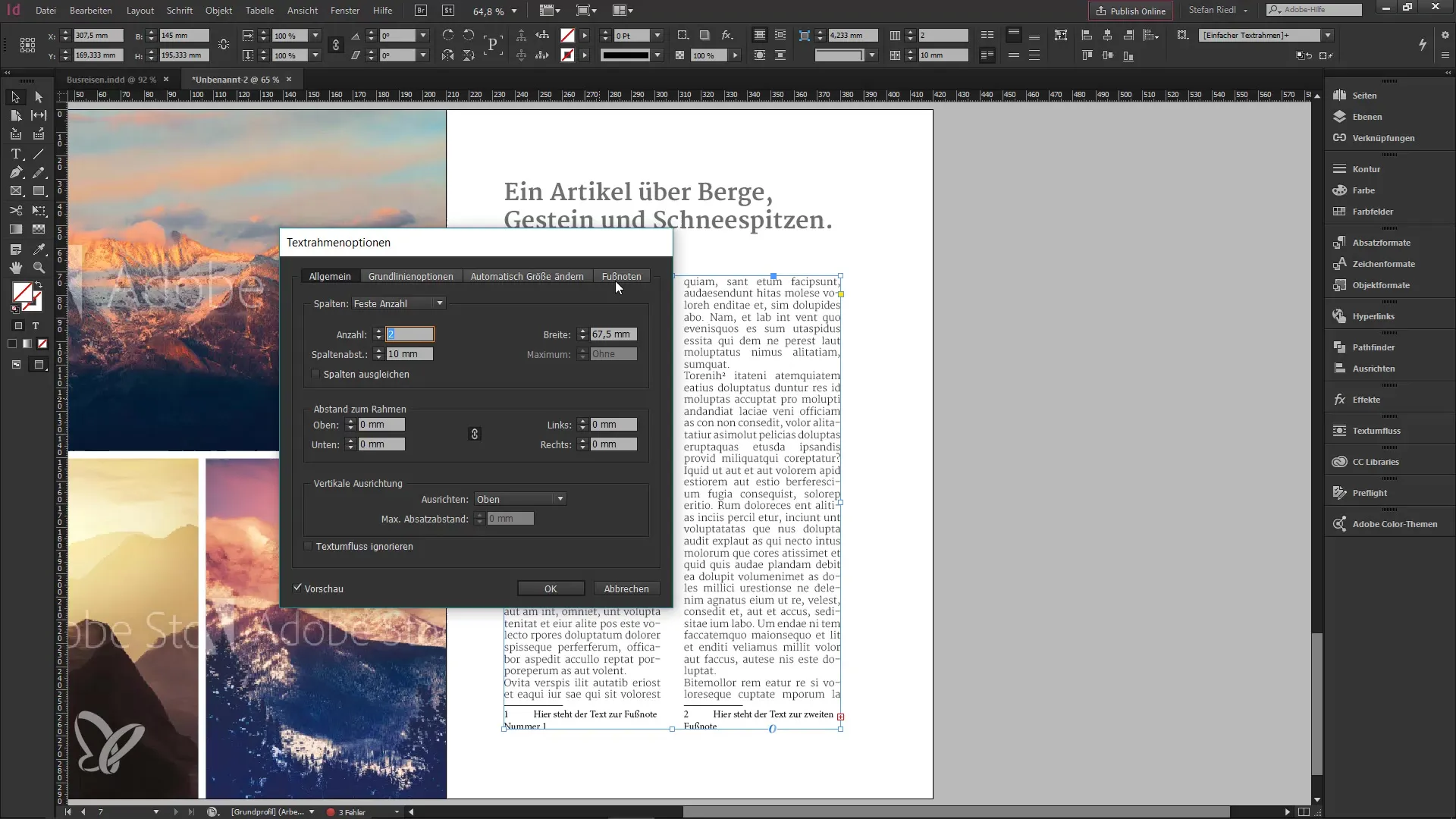
9. Заключение
Работата с бележки под линия в InDesign CC 2017 е бърза и лесна. Трябва да можеш да използваш всички настройки ефективно, за да проектираш документите си професионално. Лично аз намирам тази нова функция за много убедителна и съм сигурен, че и ти ще я харесаш!
Резюме – Ефективно използване на бележките под линия в InDesign CC 2017
В това ръководство научи как да вмъкваш и настройваш бележки под линия в InDesign CC 2017 ефективно. Новите функции ти позволяват да управляваш бележките под линия по-гъвкаво, така че да можеш да се съсредоточиш върху съдържанието на документа си.
Често задавани въпроси
Как да вмъкна бележка под линия в InDesign?Можеш да вмъкнеш бележка под линия, като поставиш курсора на желаното място, направиш десен клик и избереш "Вмъкни бележка под линия".
Мога ли да настроя представянето на бележките под линия?Да, можеш индивидуално да зададеш разстоянието между колоните и разстоянието между бележките под линия.
Как да променя опциите за бележки под линия за целия документ?Използвай менюто "Опции за шрифт за бележки под линия в документа" и избери желаните настройки.
Какво става, ако имам няколко текстови блока?Можеш да настроиш бележките под линия специфично за един текстов блок или за целия документ, в зависимост от твоите изисквания.
Полезна ли е функцията за предварителен преглед?Да, функцията за предварителен преглед ти позволява да виждаш промените в реално време и да се увериш, че всичко е правилно позиционирано.


